bluetooth OPEL ZAFIRA C 2017 Manual de Informação e Lazer (in Portugues)
[x] Cancel search | Manufacturer: OPEL, Model Year: 2017, Model line: ZAFIRA C, Model: OPEL ZAFIRA C 2017Pages: 125, PDF Size: 2.37 MB
Page 6 of 125

6IntroduçãoIntroduçãoInformações gerais........................6
Função antirroubo .......................... 7 Aspetos gerais dos elementos
de comando ................................... 8
Uso .............................................. 11Informações gerais
O sistema de informação e lazer
oferece-lhe entretenimento e
informação no seu veículo, na forma
de Car Infotainment, recorrendo à
mais moderna e alta tecnologia.
É possível utilizar facilmente o rádio
memorizando um grande número de
estações de rádio FM, AM e DAB
(Digital Audio Broadcasting, ou
difusão de áudio digital) com os
botões de predefinições 1...6.
Pode ligar dispositivos externos de
armazenamento de dados ao
Sistema de informação e lazer, como
por exemplo fontes de áudio, por
cabo ou Bluetooth ®
.
O sistema de navegação guia o
condutor de forma fiável até ao seu
destino e, se assim for desejado,
evita automaticamente
engarrafamentos ou outros
problemas de trânsito.
Além disso, o Sistema de informação
e lazer está equipado com uma
aplicação de telefone que permite
utilizar o telemóvel com comodidade e segurança no veículo.O Sistema de informação e lazer
pode ser controlado com os
comandos do painel de instrumentos, o ecrã táctil, os comandos no volante
ou a função de reconhecimento de
voz.
A concepção bem pensada dos
elementos de comando e os
mostradores com visão clara
permitem-lhe utilizar o sistema de
forma fácil e intuitiva.
No nosso site é possível obter
informações sobre pormenores do
funcionamento e novidades relativas
às actualizações de software.
Advertência
Este manual descreve todas as
opções e funções disponíveis para
os vários sistemas de informação e
lazer. Algumas descrições,
incluindo as das mensagens no
visor e das funções dos menus,
podem não se aplicar ao seu veículo
devido à variante do modelo,
especificações do país,
equipamento ou acessórios
especiais.
Page 9 of 125

Introdução91m VOL
Pressionar: ligar/desligar
sistema de informação e
lazer ...................................... 11
Rodar: ajustar volume ...........11
2 MENU SELECT
Rodar: marcar opções do
menu ou definir valores
alfanuméricos ....................... 13
Premir: selecionar/ativar a
opção marcada; confirmar
o valor definido; ligar/
desligar função; abrir o
menu de áudio ou
navegação ............................ 13
3 BACK
Menu: recuar um nível ..........13
Introduzir: apagar último
caracter ou totalidade da
introdução ............................. 13
4 HOME
Aceder à página inicial ..........135H
Rádio: procurar para a
frente ..................................... 21
Dispositivos externos:
saltar faixas para a frente .....28
6 I
Rádio: procurar para trás ......21
Dispositivos externos:
saltar faixas para trás ............ 28
7 SRC (Fonte)
Premir para alterar entre
as diferentes fontes de áudio
USB ....................................... 27
Bluetooth ............................... 27
AM ......................................... 21
FM ......................................... 21
DAB ....................................... 21
AUPEO ®
................................ 31
8 q
Aceitar chamada
telefónica ou silenciar/
reactivar som ........................ 669 DEST
Abrir o menu do destino denavegação ............................ 40
10 NAV
Apresentar mapa .................36
Page 11 of 125
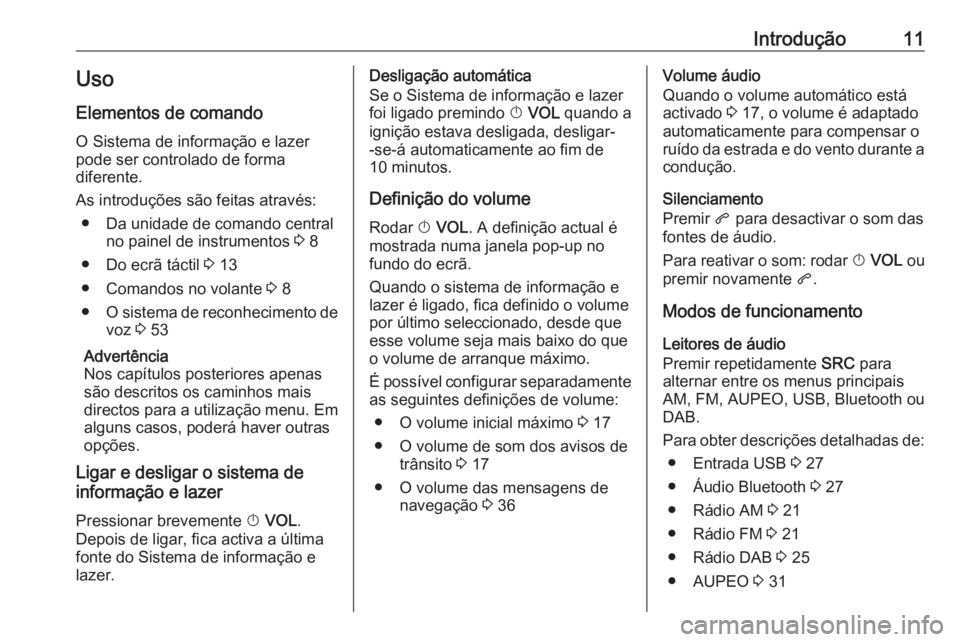
Introdução11Uso
Elementos de comando O Sistema de informação e lazer
pode ser controlado de forma
diferente.
As introduções são feitas através: ● Da unidade de comando central no painel de instrumentos 3 8
● Do ecrã táctil 3 13
● Comandos no volante 3 8
● O sistema de reconhecimento de
voz 3 53
Advertência
Nos capítulos posteriores apenas
são descritos os caminhos mais
directos para a utilização menu. Em alguns casos, poderá haver outras
opções.
Ligar e desligar o sistema de
informação e lazer
Pressionar brevemente X VOL .
Depois de ligar, fica activa a última
fonte do Sistema de informação e
lazer.Desligação automática
Se o Sistema de informação e lazer
foi ligado premindo X VOL quando a
ignição estava desligada, desligar-
-se-á automaticamente ao fim de
10 minutos.
Definição do volume Rodar X VOL . A definição actual é
mostrada numa janela pop-up no
fundo do ecrã.
Quando o sistema de informação e
lazer é ligado, fica definido o volume
por último seleccionado, desde que esse volume seja mais baixo do que
o volume de arranque máximo.
É possível configurar separadamente
as seguintes definições de volume:
● O volume inicial máximo 3 17
● O volume de som dos avisos de trânsito 3 17
● O volume das mensagens de navegação 3 36Volume áudio
Quando o volume automático está activado 3 17, o volume é adaptado
automaticamente para compensar o
ruído da estrada e do vento durante a
condução.
Silenciamento
Premir q para desactivar o som das
fontes de áudio.
Para reativar o som: rodar X VOL ou
premir novamente q.
Modos de funcionamento Leitores de áudio
Premir repetidamente SRC para
alternar entre os menus principais
AM, FM, AUPEO, USB, Bluetooth ou
DAB.
Para obter descrições detalhadas de: ● Entrada USB 3 27
● Áudio Bluetooth 3 27
● Rádio AM 3 21
● Rádio FM 3 21
● Rádio DAB 3 25
● AUPEO 3 31
Page 27 of 125
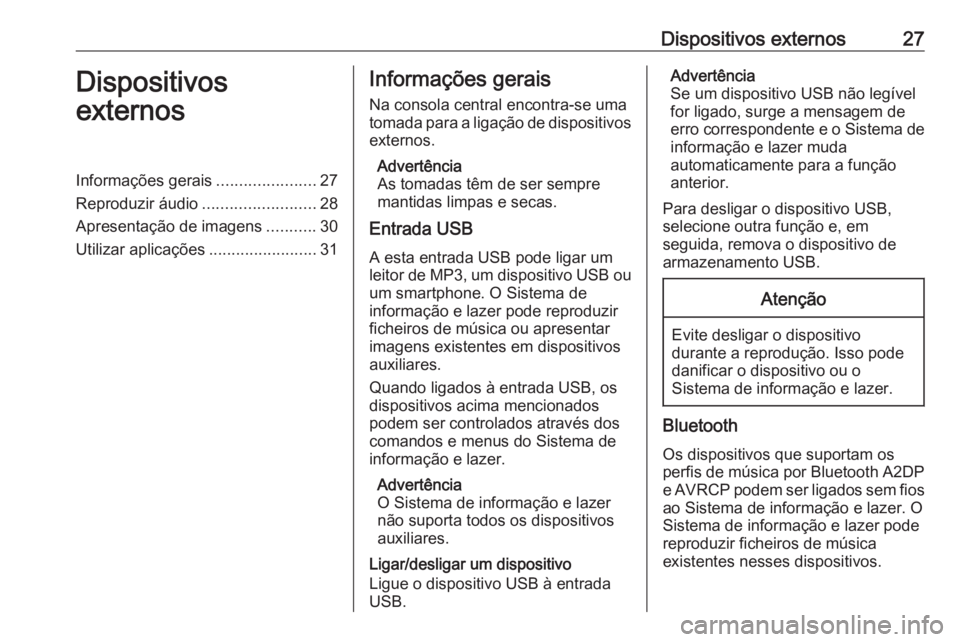
Dispositivos externos27Dispositivos
externosInformações gerais ......................27
Reproduzir áudio .........................28
Apresentação de imagens ...........30
Utilizar aplicações ........................31Informações gerais
Na consola central encontra-se uma
tomada para a ligação de dispositivos
externos.
Advertência
As tomadas têm de ser sempre
mantidas limpas e secas.
Entrada USB
A esta entrada USB pode ligar um
leitor de MP3, um dispositivo USB ou
um smartphone. O Sistema de
informação e lazer pode reproduzir
ficheiros de música ou apresentar
imagens existentes em dispositivos
auxiliares.
Quando ligados à entrada USB, os
dispositivos acima mencionados podem ser controlados através dos
comandos e menus do Sistema de
informação e lazer.
Advertência
O Sistema de informação e lazer
não suporta todos os dispositivos
auxiliares.
Ligar/desligar um dispositivo
Ligue o dispositivo USB à entrada
USB.Advertência
Se um dispositivo USB não legível
for ligado, surge a mensagem de
erro correspondente e o Sistema de
informação e lazer muda
automaticamente para a função
anterior.
Para desligar o dispositivo USB,
selecione outra função e, em
seguida, remova o dispositivo de
armazenamento USB.Atenção
Evite desligar o dispositivo
durante a reprodução. Isso pode
danificar o dispositivo ou o
Sistema de informação e lazer.
Bluetooth
Os dispositivos que suportam os
perfis de música por Bluetooth A2DP e AVRCP podem ser ligados sem fios
ao Sistema de informação e lazer. O
Sistema de informação e lazer pode
reproduzir ficheiros de música
existentes nesses dispositivos.
Page 28 of 125
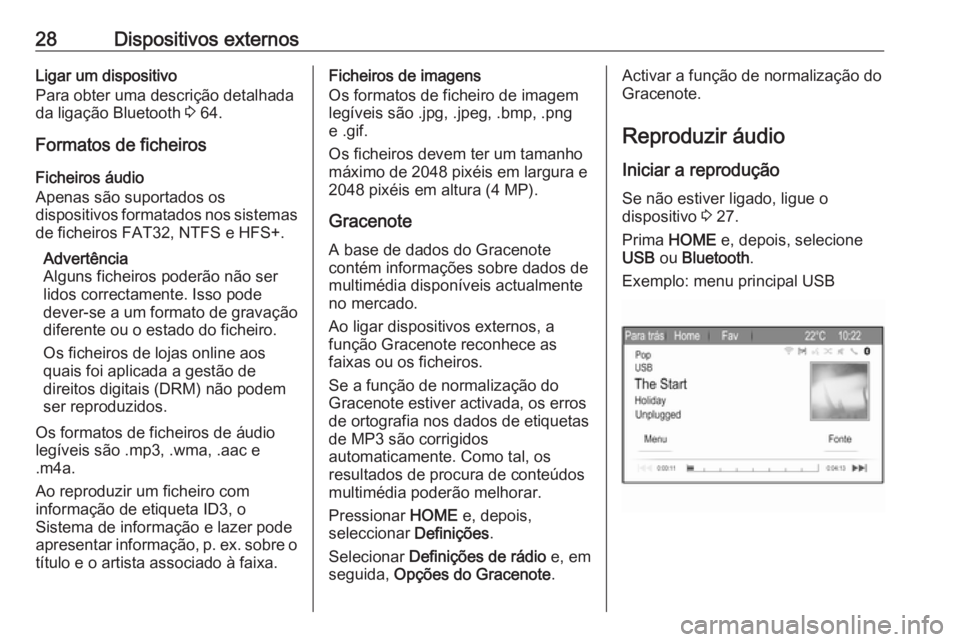
28Dispositivos externosLigar um dispositivo
Para obter uma descrição detalhada
da ligação Bluetooth 3 64.
Formatos de ficheiros Ficheiros áudio
Apenas são suportados os
dispositivos formatados nos sistemas de ficheiros FAT32, NTFS e HFS+.
Advertência
Alguns ficheiros poderão não ser
lidos correctamente. Isso pode
dever-se a um formato de gravação
diferente ou o estado do ficheiro.
Os ficheiros de lojas online aos
quais foi aplicada a gestão de
direitos digitais (DRM) não podem
ser reproduzidos.
Os formatos de ficheiros de áudio
legíveis são .mp3, .wma, .aac e
.m4a.
Ao reproduzir um ficheiro com
informação de etiqueta ID3, o
Sistema de informação e lazer pode
apresentar informação, p. ex. sobre o
título e o artista associado à faixa.Ficheiros de imagens
Os formatos de ficheiro de imagem
legíveis são .jpg, .jpeg, .bmp, .png
e .gif.
Os ficheiros devem ter um tamanho
máximo de 2048 pixéis em largura e
2048 pixéis em altura (4 MP).
Gracenote
A base de dados do Gracenote
contém informações sobre dados de
multimédia disponíveis actualmente
no mercado.
Ao ligar dispositivos externos, a
função Gracenote reconhece as faixas ou os ficheiros.
Se a função de normalização do
Gracenote estiver activada, os erros
de ortografia nos dados de etiquetas
de MP3 são corrigidos
automaticamente. Como tal, os
resultados de procura de conteúdos
multimédia poderão melhorar.
Pressionar HOME e, depois,
seleccionar Definições.
Selecionar Definições de rádio e, em
seguida, Opções do Gracenote .Activar a função de normalização do
Gracenote.
Reproduzir áudio
Iniciar a reprodução
Se não estiver ligado, ligue o
dispositivo 3 27.
Prima HOME e, depois, selecione
USB ou Bluetooth .
Exemplo: menu principal USB
Page 29 of 125
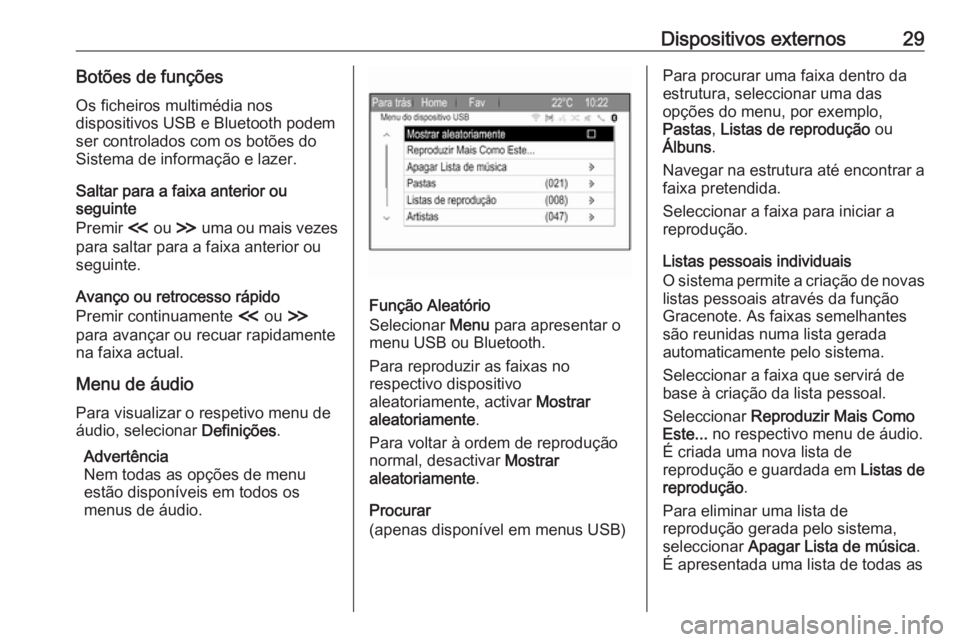
Dispositivos externos29Botões de funçõesOs ficheiros multimédia nos
dispositivos USB e Bluetooth podem
ser controlados com os botões do
Sistema de informação e lazer.
Saltar para a faixa anterior ou
seguinte
Premir I ou H uma ou mais vezes
para saltar para a faixa anterior ou
seguinte.
Avanço ou retrocesso rápido
Premir continuamente I ou H
para avançar ou recuar rapidamente
na faixa actual.
Menu de áudio
Para visualizar o respetivo menu de
áudio, selecionar Definições.
Advertência
Nem todas as opções de menu
estão disponíveis em todos os
menus de áudio.
Função Aleatório
Selecionar Menu para apresentar o
menu USB ou Bluetooth.
Para reproduzir as faixas no
respectivo dispositivo
aleatoriamente, activar Mostrar
aleatoriamente .
Para voltar à ordem de reprodução normal, desactivar Mostrar
aleatoriamente .
Procurar
(apenas disponível em menus USB)
Para procurar uma faixa dentro da
estrutura, seleccionar uma das
opções do menu, por exemplo,
Pastas , Listas de reprodução ou
Álbuns .
Navegar na estrutura até encontrar a faixa pretendida.
Seleccionar a faixa para iniciar a
reprodução.
Listas pessoais individuais
O sistema permite a criação de novas
listas pessoais através da função
Gracenote. As faixas semelhantes
são reunidas numa lista gerada
automaticamente pelo sistema.
Seleccionar a faixa que servirá de
base à criação da lista pessoal.
Seleccionar Reproduzir Mais Como
Este... no respectivo menu de áudio.
É criada uma nova lista de
reprodução e guardada em Listas de
reprodução .
Para eliminar uma lista de
reprodução gerada pelo sistema,
seleccionar Apagar Lista de música .
É apresentada uma lista de todas as
Page 31 of 125
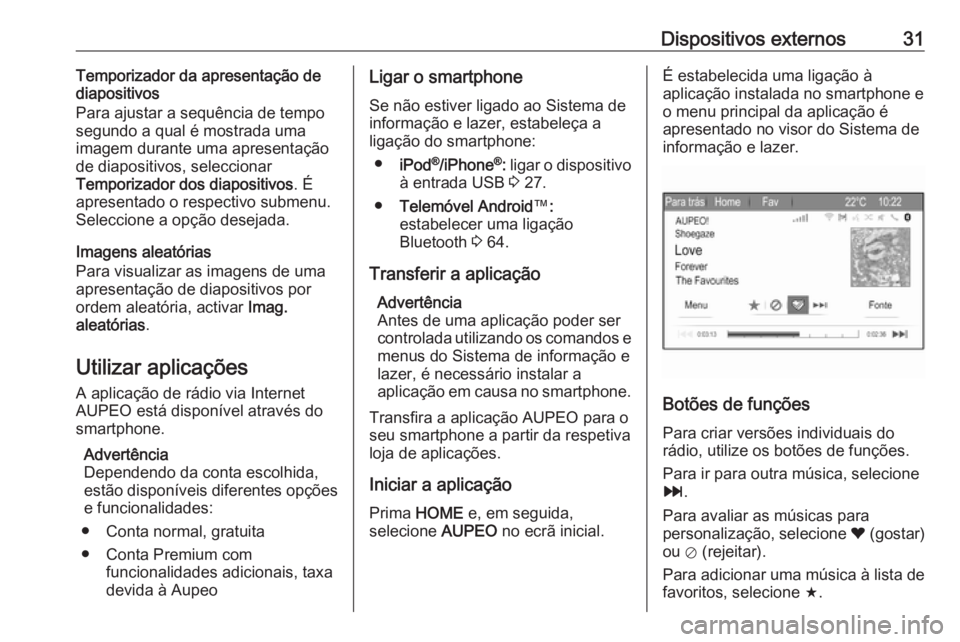
Dispositivos externos31Temporizador da apresentação de
diapositivos
Para ajustar a sequência de tempo segundo a qual é mostrada uma
imagem durante uma apresentação
de diapositivos, seleccionar
Temporizador dos diapositivos . É
apresentado o respectivo submenu.
Seleccione a opção desejada.
Imagens aleatórias
Para visualizar as imagens de uma
apresentação de diapositivos por
ordem aleatória, activar Imag.
aleatórias .
Utilizar aplicações
A aplicação de rádio via Internet
AUPEO está disponível através do
smartphone.
Advertência
Dependendo da conta escolhida,
estão disponíveis diferentes opções
e funcionalidades:
● Conta normal, gratuita
● Conta Premium com funcionalidades adicionais, taxa
devida à AupeoLigar o smartphone
Se não estiver ligado ao Sistema de
informação e lazer, estabeleça a
ligação do smartphone:
● iPod ®
/iPhone ®
: ligar o dispositivo
à entrada USB 3 27.
● Telemóvel Android ™:
estabelecer uma ligação
Bluetooth 3 64.
Transferir a aplicação Advertência
Antes de uma aplicação poder ser
controlada utilizando os comandos e
menus do Sistema de informação e
lazer, é necessário instalar a
aplicação em causa no smartphone.
Transfira a aplicação AUPEO para o
seu smartphone a partir da respetiva
loja de aplicações.
Iniciar a aplicaçãoPrima HOME e, em seguida,
selecione AUPEO no ecrã inicial.É estabelecida uma ligação à
aplicação instalada no smartphone e o menu principal da aplicação é
apresentado no visor do Sistema de
informação e lazer.
Botões de funções
Para criar versões individuais do
rádio, utilize os botões de funções.
Para ir para outra música, selecione
v .
Para avaliar as músicas para
personalização, selecione ❤ (gostar)
ou ⊘ (rejeitar).
Para adicionar uma música à lista de
favoritos, selecione f.
Page 59 of 125
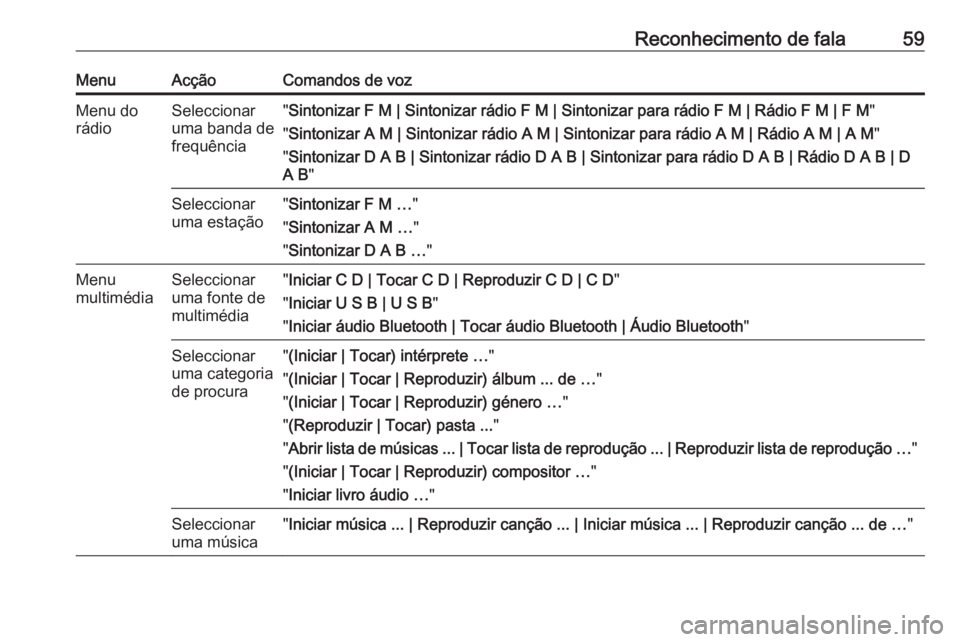
Reconhecimento de fala59MenuAcçãoComandos de vozMenu do
rádioSeleccionar
uma banda de
frequência" Sintonizar F M | Sintonizar rádio F M | Sintonizar para rádio F M | Rádio F M | F M "
" Sintonizar A M | Sintonizar rádio A M | Sintonizar para rádio A M | Rádio A M | A M "
" Sintonizar D A B | Sintonizar rádio D A B | Sintonizar para rádio D A B | Rádio D A B | D
A B "Seleccionar
uma estação" Sintonizar F M … "
" Sintonizar A M … "
" Sintonizar D A B … "Menu
multimédiaSeleccionar
uma fonte de
multimédia" Iniciar C D | Tocar C D | Reproduzir C D | C D "
" Iniciar U S B | U S B "
" Iniciar áudio Bluetooth | Tocar áudio Bluetooth | Áudio Bluetooth "Seleccionar
uma categoria
de procura" (Iniciar | Tocar) intérprete … "
" (Iniciar | Tocar | Reproduzir) álbum ... de … "
" (Iniciar | Tocar | Reproduzir) género … "
" (Reproduzir | Tocar) pasta ... "
" Abrir lista de músicas ... | Tocar lista de reprodução ... | Reproduzir lista de reprodução … "
" (Iniciar | Tocar | Reproduzir) compositor … "
" Iniciar livro áudio … "Seleccionar
uma música" Iniciar música ... | Reproduzir canção ... | Iniciar música ... | Reproduzir canção ... de … "
Page 63 of 125
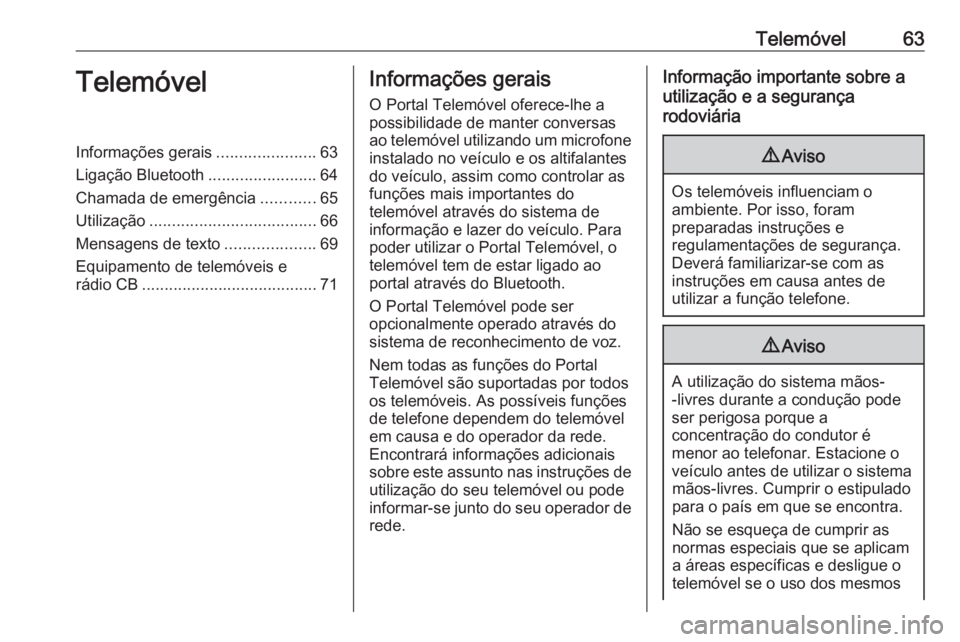
Telemóvel63TelemóvelInformações gerais......................63
Ligação Bluetooth ........................64
Chamada de emergência ............65
Utilização ..................................... 66
Mensagens de texto ....................69
Equipamento de telemóveis e
rádio CB ....................................... 71Informações gerais
O Portal Telemóvel oferece-lhe a
possibilidade de manter conversas
ao telemóvel utilizando um microfone
instalado no veículo e os altifalantes
do veículo, assim como controlar as
funções mais importantes do
telemóvel através do sistema de
informação e lazer do veículo. Para
poder utilizar o Portal Telemóvel, o
telemóvel tem de estar ligado ao
portal através do Bluetooth.
O Portal Telemóvel pode ser
opcionalmente operado através do
sistema de reconhecimento de voz.
Nem todas as funções do Portal Telemóvel são suportadas por todos
os telemóveis. As possíveis funções
de telefone dependem do telemóvel
em causa e do operador da rede.
Encontrará informações adicionais
sobre este assunto nas instruções de utilização do seu telemóvel ou pode
informar-se junto do seu operador de
rede.Informação importante sobre a
utilização e a segurança
rodoviária9 Aviso
Os telemóveis influenciam o
ambiente. Por isso, foram
preparadas instruções e
regulamentações de segurança.
Deverá familiarizar-se com as
instruções em causa antes de
utilizar a função telefone.
9 Aviso
A utilização do sistema mãos-
-livres durante a condução pode
ser perigosa porque a
concentração do condutor é
menor ao telefonar. Estacione o
veículo antes de utilizar o sistema mãos-livres. Cumprir o estipulado
para o país em que se encontra.
Não se esqueça de cumprir as
normas especiais que se aplicam
a áreas específicas e desligue o
telemóvel se o uso dos mesmos
Page 64 of 125
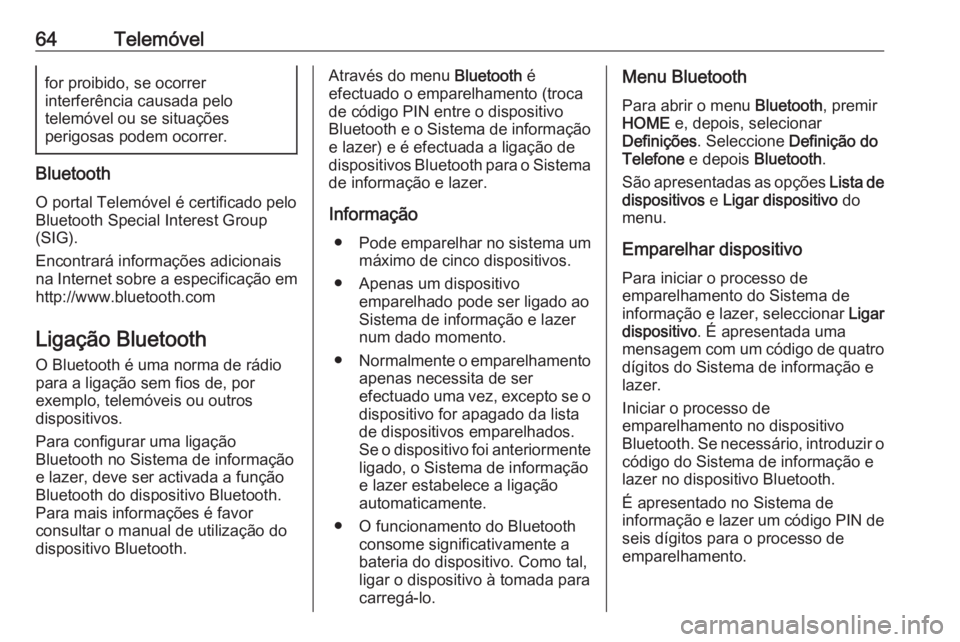
64Telemóvelfor proibido, se ocorrer
interferência causada pelo
telemóvel ou se situações
perigosas podem ocorrer.
Bluetooth
O portal Telemóvel é certificado pelo Bluetooth Special Interest Group
(SIG).
Encontrará informações adicionais
na Internet sobre a especificação em http://www.bluetooth.com
Ligação Bluetooth
O Bluetooth é uma norma de rádio
para a ligação sem fios de, por
exemplo, telemóveis ou outros
dispositivos.
Para configurar uma ligação
Bluetooth no Sistema de informação
e lazer, deve ser activada a função
Bluetooth do dispositivo Bluetooth.
Para mais informações é favor
consultar o manual de utilização do
dispositivo Bluetooth.
Através do menu Bluetooth é
efectuado o emparelhamento (troca
de código PIN entre o dispositivo
Bluetooth e o Sistema de informação e lazer) e é efectuada a ligação de
dispositivos Bluetooth para o Sistema
de informação e lazer.
Informação ● Pode emparelhar no sistema um máximo de cinco dispositivos.
● Apenas um dispositivo emparelhado pode ser ligado ao
Sistema de informação e lazer
num dado momento.
● Normalmente o emparelhamento
apenas necessita de ser
efectuado uma vez, excepto se o
dispositivo for apagado da lista
de dispositivos emparelhados.
Se o dispositivo foi anteriormente ligado, o Sistema de informação
e lazer estabelece a ligação
automaticamente.
● O funcionamento do Bluetooth consome significativamente a
bateria do dispositivo. Como tal,
ligar o dispositivo à tomada para
carregá-lo.Menu Bluetooth
Para abrir o menu Bluetooth, premir
HOME e, depois, selecionar
Definições . Seleccione Definição do
Telefone e depois Bluetooth.
São apresentadas as opções Lista de
dispositivos e Ligar dispositivo do
menu.
Emparelhar dispositivo
Para iniciar o processo de
emparelhamento do Sistema de
informação e lazer, seleccionar Ligar
dispositivo . É apresentada uma
mensagem com um código de quatro dígitos do Sistema de informação e
lazer.
Iniciar o processo de
emparelhamento no dispositivo
Bluetooth. Se necessário, introduzir o
código do Sistema de informação e
lazer no dispositivo Bluetooth.
É apresentado no Sistema de
informação e lazer um código PIN de seis dígitos para o processo de
emparelhamento.